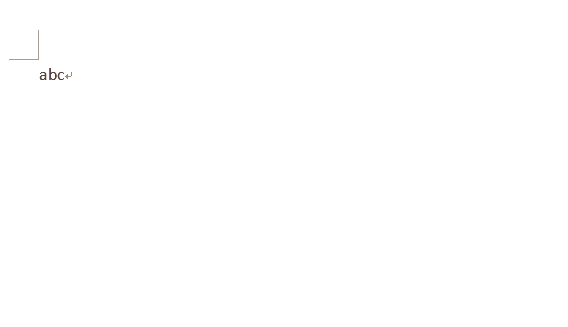作者:乔山办公网日期:
返回目录:word文档
在办公中,流程图与表格的制作是小白们经常要做的工作。为了让自己的办公效率提高,小白们会去学习提高工作效率的技巧,这不,今天,小编就给大家带来了快速制作流程图与制作word的技巧,快点收藏学习起来吧!

快速制作流程图
借助迅捷流程图制作软件可以轻松制作各种流程图,组织图,结构图等,如果要经常画专业的流程图,这个工具非常适合,而且齐全的功能界面很容易上手。
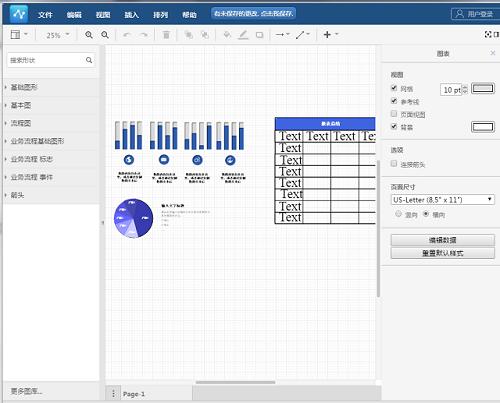
快速制作word文档
1、格式批量修改
通过【ctrl+H】快捷键,使用【查找和替换】功能来进行批量修改。在【查找内容】中找到【格式】项目。然后在新的窗口中进行字体设置和颜色设置。
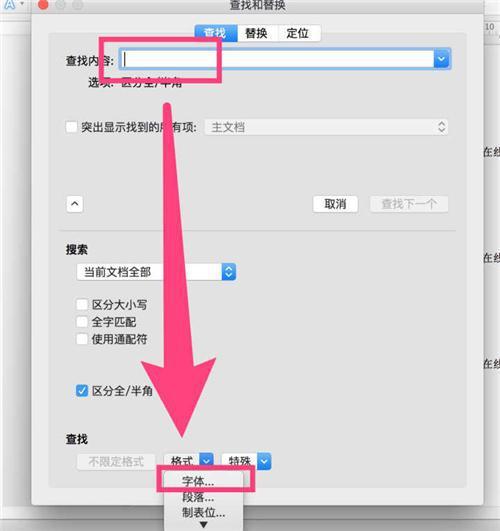
设置好后,选择【全部替换】就可以得到下面的效果图:
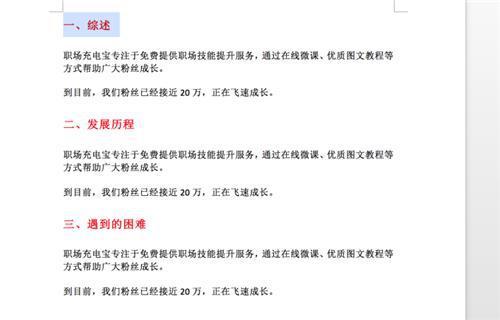
2、不规则选取
在选取文本时按住【alt】键,就可以竖着选取文字。如果要进行不连续的选取,就可以通过【shift】键来操作。

3、表格插入空行
将鼠标放在表格右下角的外侧,然后按回车,就可以增加一行了。
如果想同时添加多行,就选中多行表格,然后右键选择【插入行】。
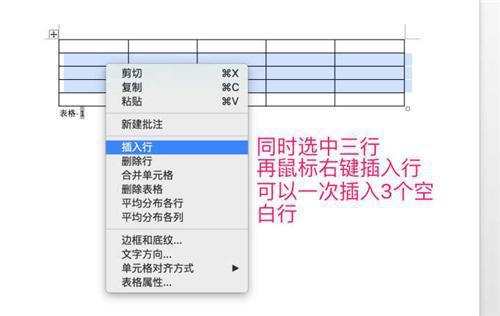
4、表格中添加表格标题
在【引用】中找到【插入题注】,然后选择【Miscrosoft Word 表格】,选择要插入标题的位置。然后点【确定】就可以了。
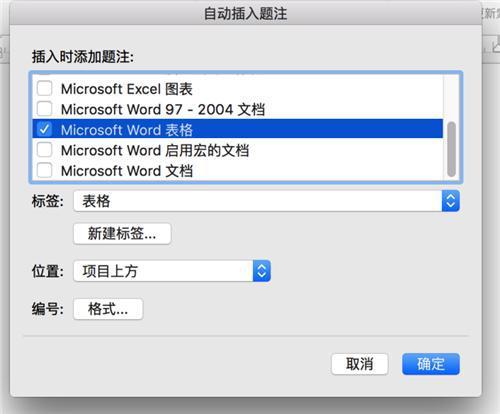
5、Word快捷键:F4键
按"F4"能实现:重复上一步操作。比如输入abc,按一下F4,就会自动再输入一遍abc。